Jeśli chcemy aby do subskrypcji Azure miały dostęp inne osoby czy to w celach administracyjnych czy tylko w trybie do odczytu musimy im najpierw utworzyć konto i nadać uprawnienia. Można też utworzyć specjalne konto administratora, które będzie wykorzystywane przy uruchamianiu skryptów automatyzujących niektóre czynności jakie wykonujemy w Azure – o tym więcej w następnym wpisie. Teraz skupmy się na utworzeniu konta, które wykorzystamy w niedalekiej przyszłości 🙂
W portalu Azure z listy usług wybieramy Active Directory. Jeśli zostaniemy poproszeni o zalogowanie się podajemy jeszcze raz nasze dane do logowania do portalu zarządzania Azure. Powinien otworzyć się stary lub jak kto woli „klasyczny” portal Azure. Klikamy Users następnie Add User.

Wybieramy New user in your organization, a jako User name podajemy dowolną nazwę.

W następnym kroku podajemy takie dane jak imię, nazwisko, nazwa i rola – domyślnie zostawiamy jako User. Multi-Factor Authentication w przypadku tworzenia konta wykorzystywanego do automatyzacji musi być odznaczone!

W ostatnim kroku klikamy create dzięki czemu konto o zadanych wcześniej parametrach zostanie utworzone wraz z tymczasowym hasłem, które oczywiście sobie zapisujemy.
Teraz przechodzimy do ustawień w klasycznym portalu Azure i klikamy Administrators.

W otwartej zakładce klikamy Add na samym dole i podajemy adres e-mail, który został utworzony dla naszego użytkownika. W moim przypadku będzie to „automation@tomasztuczapskisnt.onmicrosoft.com”. Dodatkowo zaznaczamy subskrypcję z jaką ma być skojarzone konto.
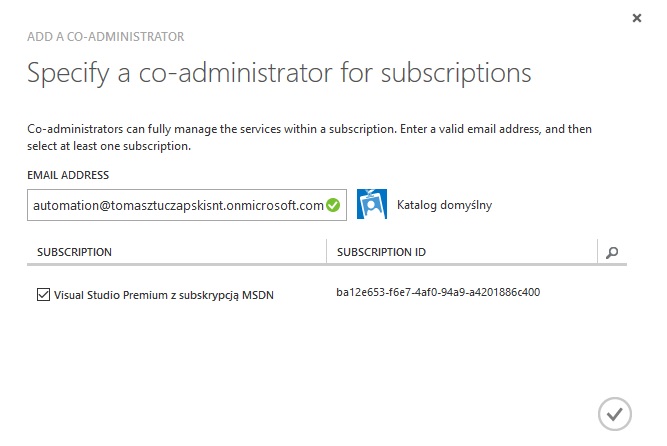
Po chwili konto powinno się pojawić na liście administratorów jako Co-administrator. Teraz możemy się na nie zalogować podając adres e-mail konta oraz tymczasowe hasło, które przy pierwszym logowaniu trzeba będzie zmienić. W moim przypadku te konto zostanie wykorzystane do automatyzacji skryptów Powershell, ale nic nie stoi na przeszkodzie by korzystać z niego jak z konta administratora.